Neste artigo, você encontrará o passo a passo para cadastrar um novo Associado à sua franquia RE/MAX. Esse processo é feito exclusivamente pelo Max Center Hub, o sistema oficial da RE/MAX Brasil para gestão de perfis dos Associados. O procedimento pode ser feito por Franqueados, Brokers ou Staffs das agências RE/MAX.
Assim que um perfil é cadastrado com sucesso, o usuário automaticamente ganhará acesso às seguintes plataformas:
iList
Max Center Hub
Universidade RE/MAX
E-mail Google corporativo
Passo a Passo para Cadastrar um Usuário
1. Acesse o Max Center Hub utilizando o perfil de Franqueado, Broker ou Staff;
2. Após realizar login, você será direcionado ao painel do Max Center Hub;
3. No menu lateral esquerdo, clique em “Usuários”;
4. Em seguida, clique em “Criar usuário”;
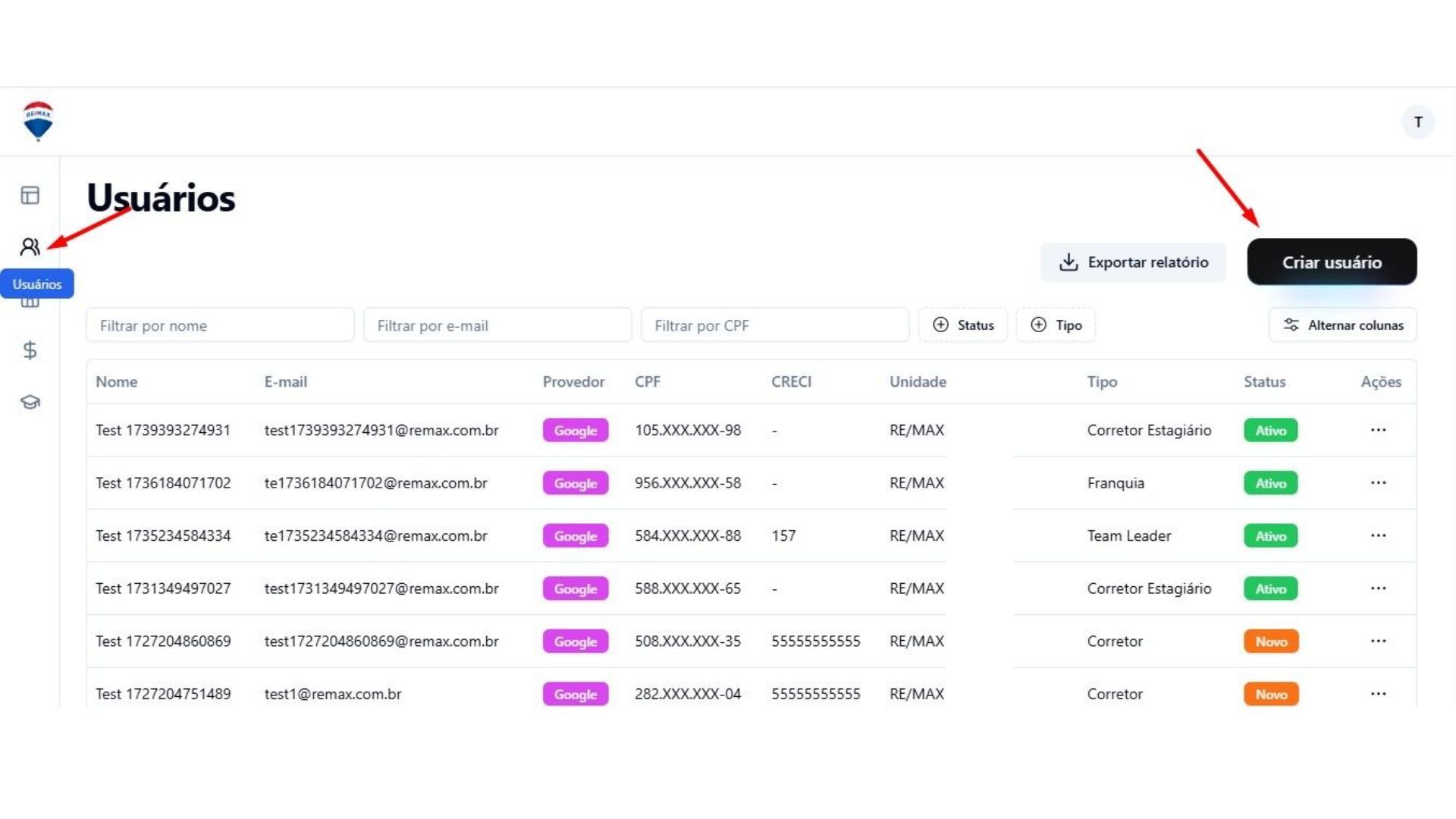 5. Leia atentamente as recomendações e marque a opção “Declaro que li as recomendações e estou ciente das implicações”. Por fim, clique em “Cadastrar usuário”;
5. Leia atentamente as recomendações e marque a opção “Declaro que li as recomendações e estou ciente das implicações”. Por fim, clique em “Cadastrar usuário”;
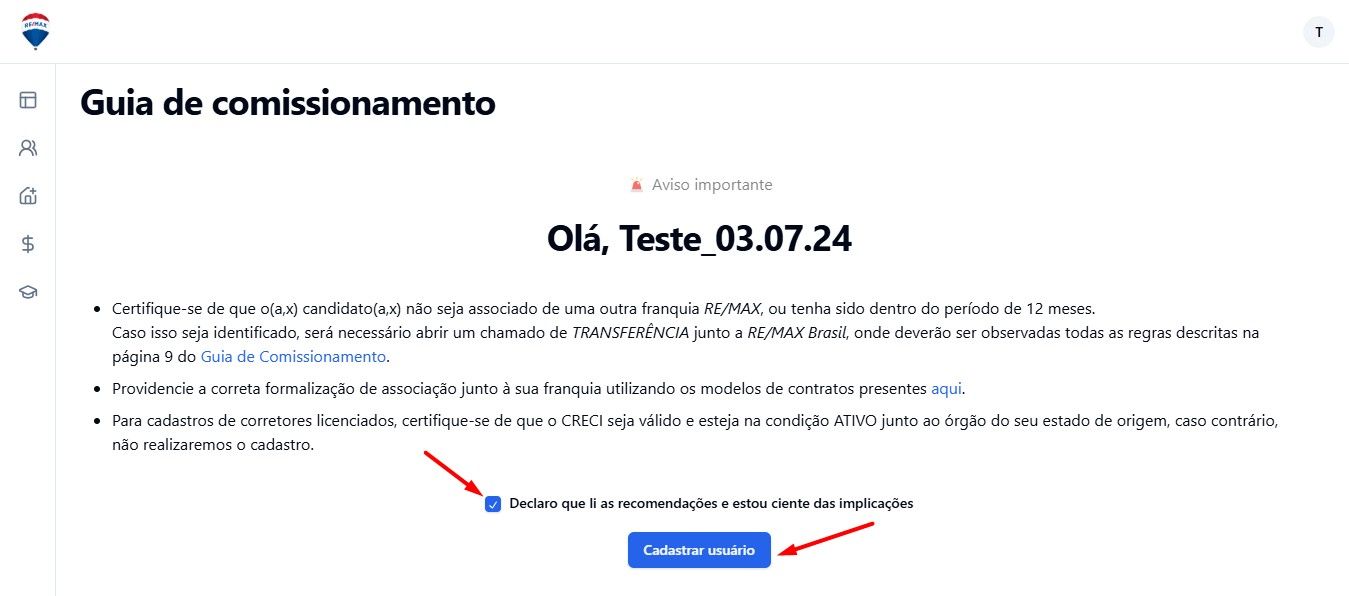
6. A primeira informação que você deve fornecer é o CPF do usuário a ser cadastrado. O Max Center Hub validará essa informação junto à Receita Federal, fazendo com que dois dados cadastrais sejam informados automaticamente após análise: nome completo e data de nascimento.
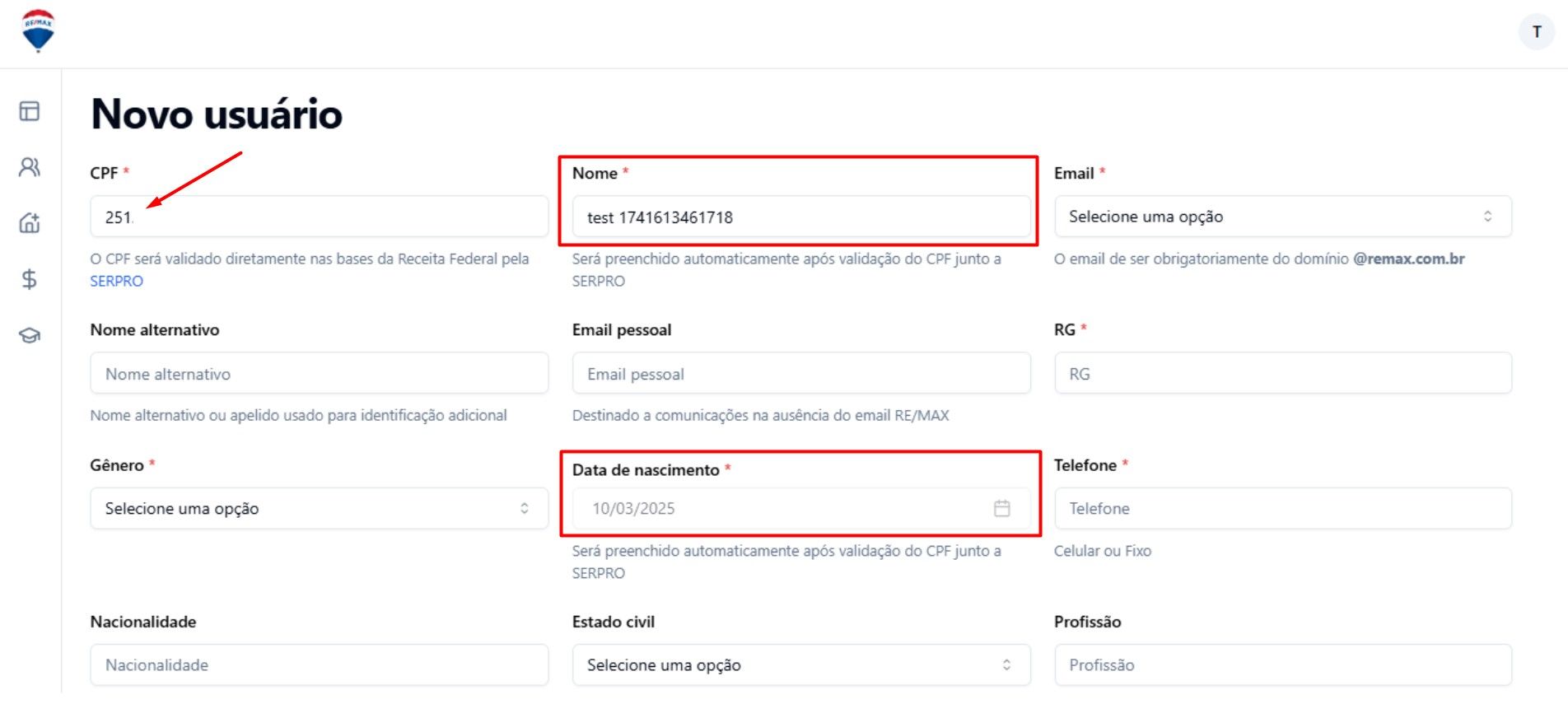
Atenção! Caso o sistema identifique que o CPF já está cadastrado, será necessário abrir um chamado via Movidesk para reativação do usuário.
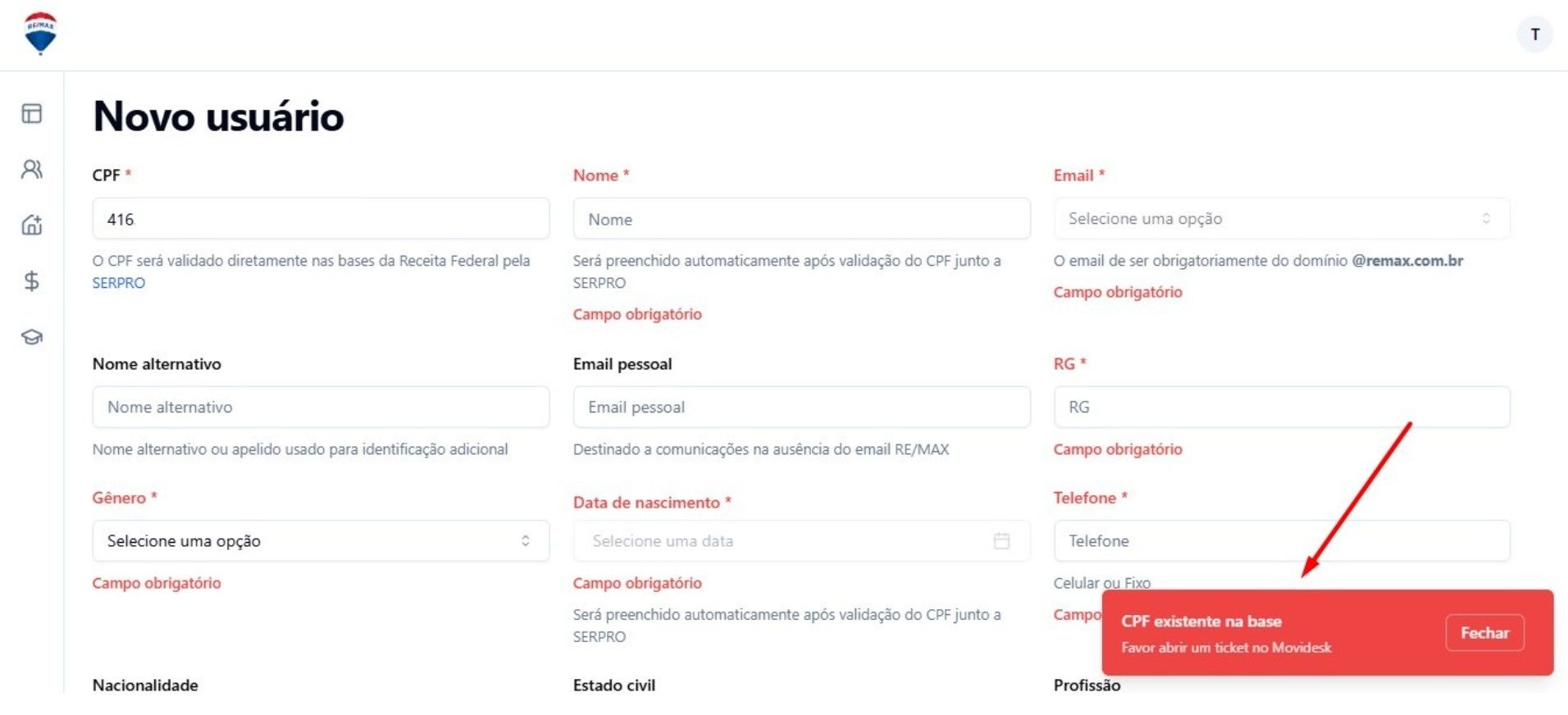
7. Escolha uma das opções de e-mail sugeridas pelo sistema. O padrão segue a combinação do primeiro nome com um ou mais sobrenomes. Não é possível editar as opções ou adicionar caracteres especiais.
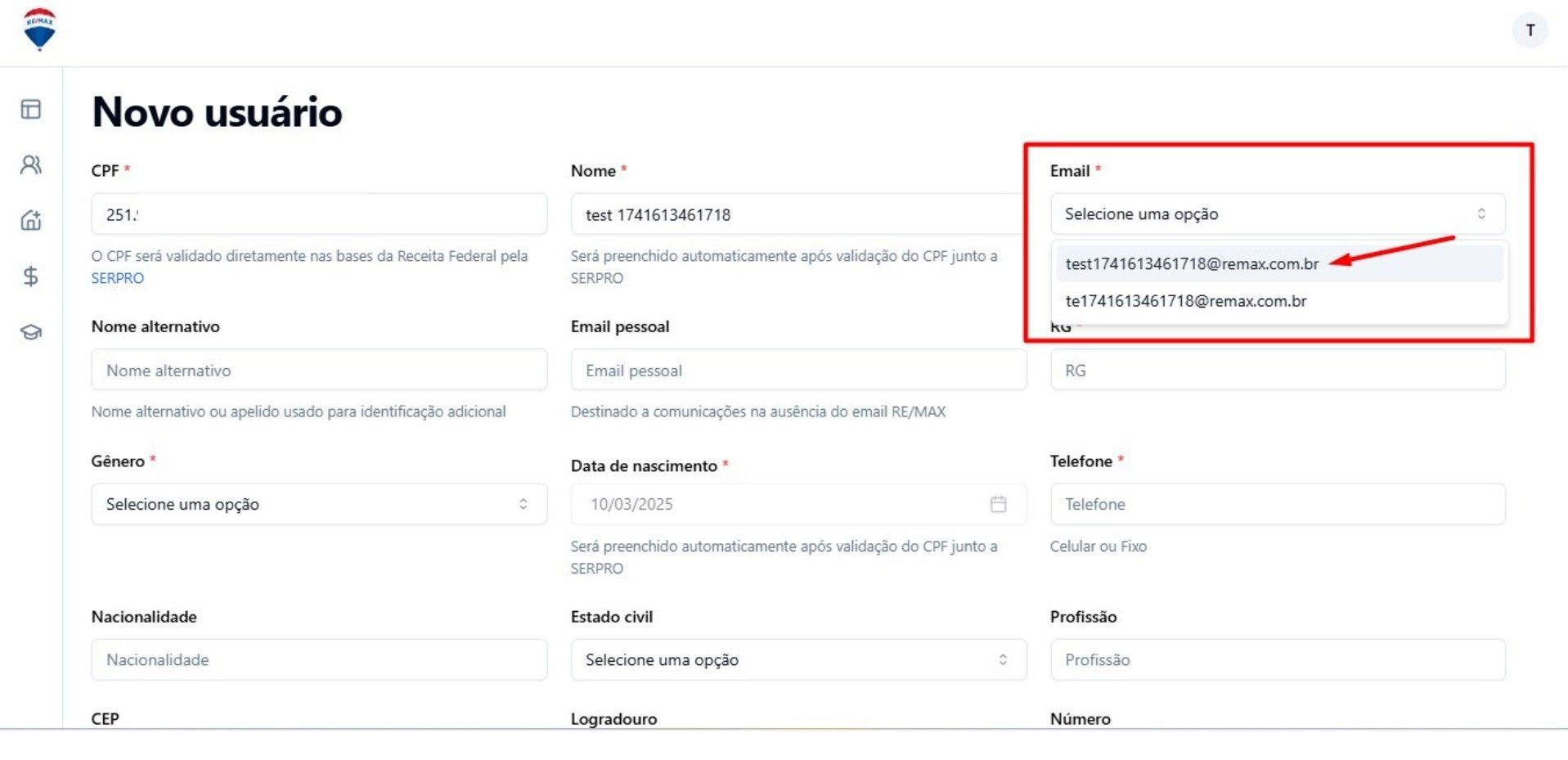
8. Preencha manualmente os campos obrigatórios, identificados por um asterisco vermelho:
RG
Gênero
Telefone
Estado
Cidade
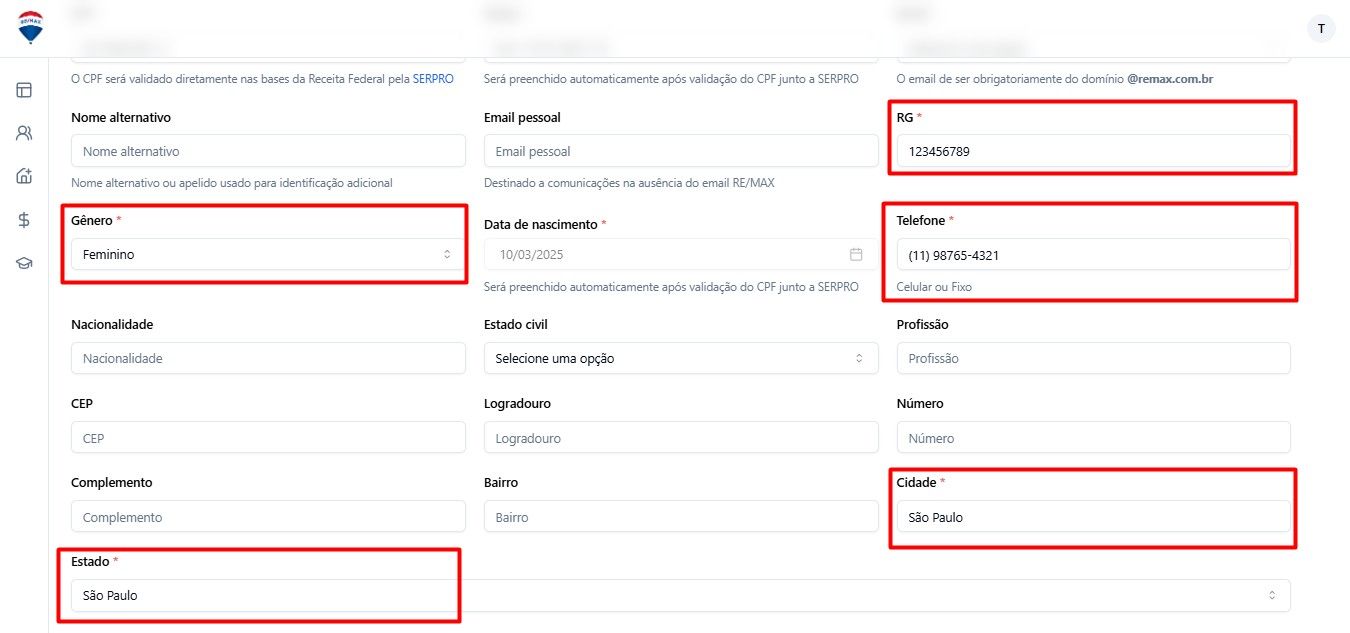
9. Em seguida, você deverá escolher o tipo de perfil deste usuário. As opções disponíveis são:
Corretor: neste caso, é necessário preencher o percentual de associação e o número de identificação do CRECI.
Corretor Estagiário
Franquia (Franqueados e Brokers)
Franquia Staff
Franquia Staff (Sem Financeiro): este perfil não tem acesso ao histórico financeiro da Franquia.
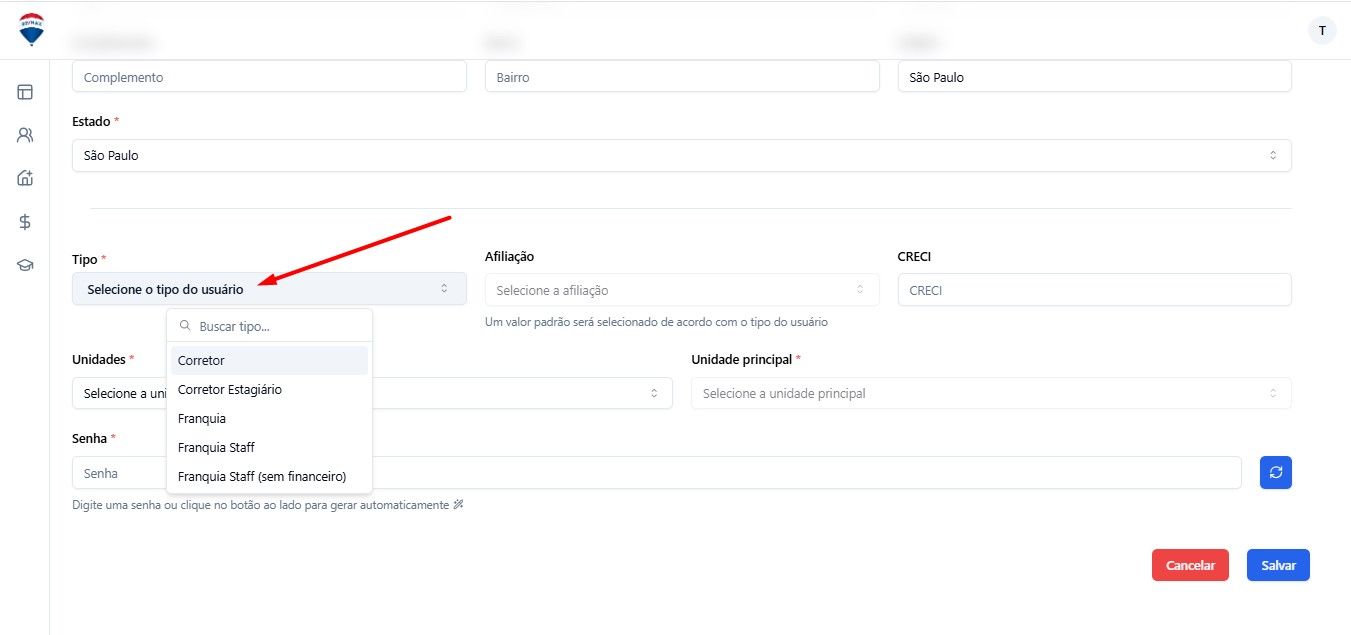 10. Selecione a unidade (franquia) deste usuário. Mesmo em casos de Multi Offices, é necessário vincular o usuário a uma loja principal. O campo “Unidade principal” será preenchido automaticamente.
10. Selecione a unidade (franquia) deste usuário. Mesmo em casos de Multi Offices, é necessário vincular o usuário a uma loja principal. O campo “Unidade principal” será preenchido automaticamente.
11. Por fim, você deverá criar uma senha de acesso para este usuário. Aqui, existem duas opções:
Gerar uma senha aleatória, composta por letras e números variados. Para isso, basta clicar no ícone de duas setas para gerar uma senha automaticamente;
Criar uma senha própria, seguindo as regras: pelo menos 8 caracteres, uma letra maiúscula, um número e um caractere especial (! " # $ % & ' ( ) * +).
Escolha a opção que for mais fácil para o usuário memorizar!
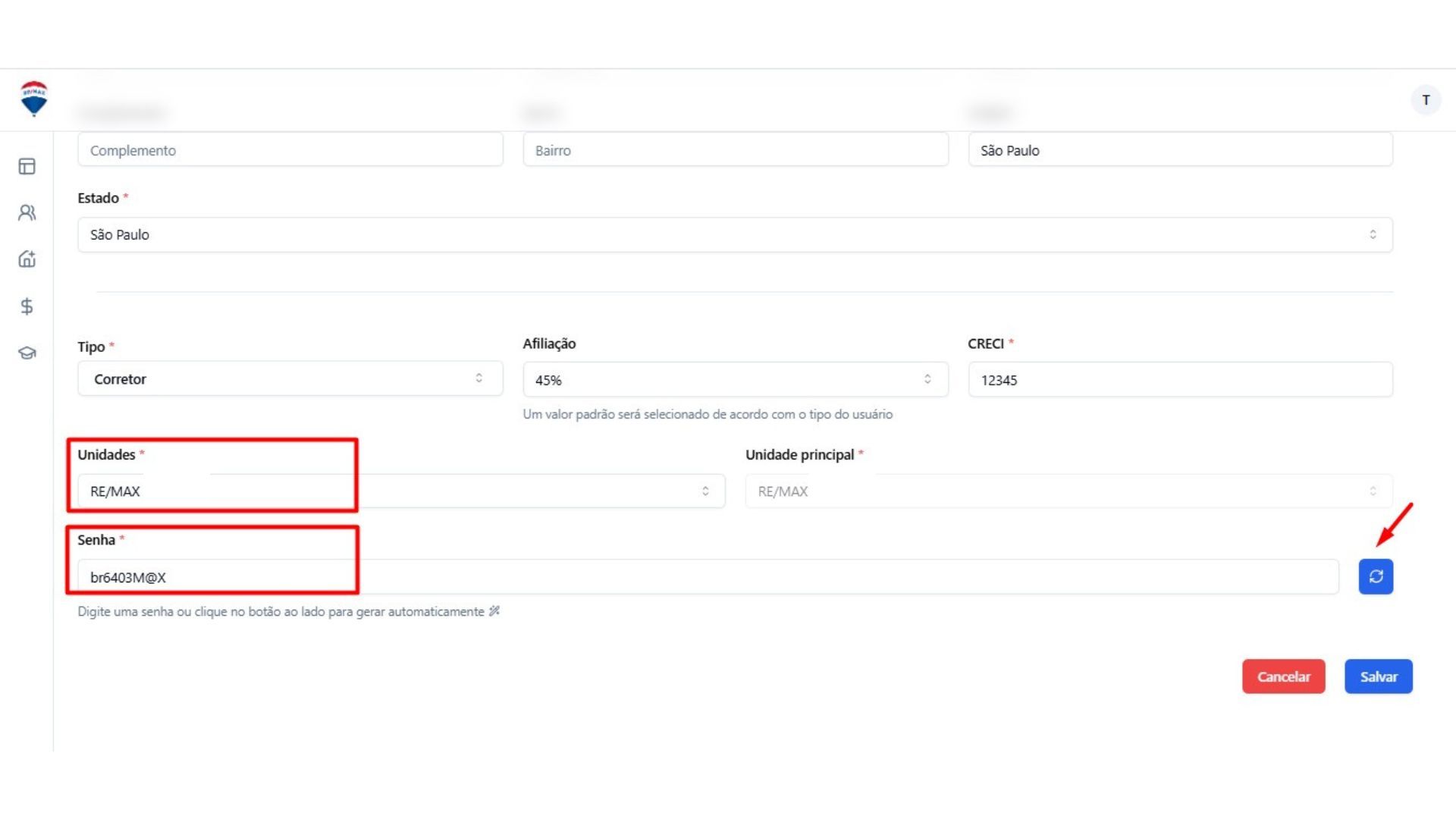 12. Após preencher todos os campos obrigatórios, clique em Salvar.
12. Após preencher todos os campos obrigatórios, clique em Salvar.
Pronto! O novo usuário foi criado e está agora listado entre os Associados da sua Franquia RE/MAX!
Caso encontre qualquer outro problema na criação, abra um chamado via Movidesk relatando a situação. Nossa equipe de suporte analisará o caso e fornecerá a assistência necessária.
Para ilustrar a explicação, desenvolvemos um vídeo tutorial que demonstra o processo de criação de usuários no Max Center Hub: Cadastro de Usuários - Max Center Hub